یکی از معضلاتی که برخی از کاربران با آن مواجه هستند قفل شدن کارتریج چاپگر است. چنین مشکلاتی عمدتاً با ارائه کردن یک پیام تحت این عنوان که کارتریج پرینتر شما قفل شده است به شما اطلاع رسانی می گردد. به صورت کلی قفل شدن کارتریج پرینتر sharp معمولا بعد از بروزرسانی نسخه سیستم عامل چاپگر های این برند محبوب رخ می دهد.
علل گوناگونی باعث به وجود آمدن این چنین مشکلاتی در چاپگر ها می شوند که از اصلی ترین آن ها می توان استفاده از کارتریج دست دوم و یا بازیابی شدن را نام برد. در این مقاله سعی کردیم به صحبت درباره دلایل بروز این دست مشکلات و راه های بر طرف کردن آنها بپردازیم. از این جهت توصیه می شود اگر شما نیز از آن دسته کاربرانی هستید که با مشکلات متعدد پرینتر خود دست و پنجه نرم می کنند، مطالعه این مقاله را از دست ندهید.برای تعمیر پرینتر خود میتوانید با یکی از شماره های ثبت شده در سایت تماس بگیرید.
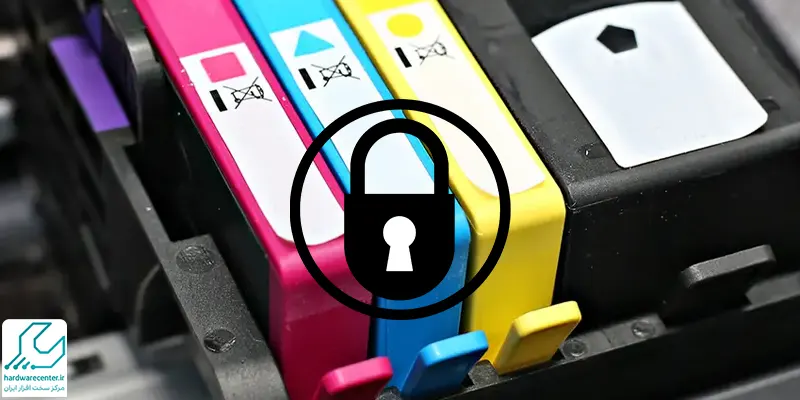
دلایل قفل شدن کارتریج پرینتر شارپ
دو علت اصلی برای lock شدن کارتریج پرینتر sharp وجود دارد :
- در وهله اول ممکن است تنظیمات حفاظت کارتریج پرینتر فعال باشد.
- استفاده از تراشه ها و چیپ ست های دست دوم اما اصلی؛ این مسئله باعث میشود تا کارتریج ها در آخرین دستگاه پرینتری که در آن استفاده شدند، به نوعی کد گذاری شوند که دیگر قابل استفاده برای چاپگر های جدید نیستند. برای از بین بردن مشکل قفل شدن کارتریج پرینتر با مقداری تغییرات در تنظیمات این دستگاه، می توانید مجددا از آن استفاده کنید.
روش های بر طرف کردن قفل کارتریج پرینتر شارپ
ورود به تنظیمات کنترل پنل کامپیوتر برای چاپگر هایی که به اینترنت متصل نیستند
ابتدا باید در قسمت کنترل پنل دستگاه بروید و مدل پرینتر شارپ خود را انتخاب کنید. سپس بر روی گزینهی tab cartridge protection در قسمت sharp toolbox کلیک کنید و گزینهی disable cartridge protection option را انتخاب کنید، حال کافیست تغییرات انجام شده را ذخیره کنید تا از مشکل lock شدن کارتریج پرینتر آسوده شوید.
رفع مشکل قفل شدن کارتریج پرینتر شارپ برای دستگاههایی که به اینترنت متصل هستند:
نخست از منوی تنظیمات دستگاه چاپگر خود آدرس آی پی پرینتر را پیدا کنید. این آدرس را در جایی یادداشت کنید، سپس در یک نوار جستجوی مرورگر سرچ کنید تا به صفحه تنظیمات پرینتر بروید، سپس تنظیمات را کلیک کنید سپس تیک گزینه cartridge protection را بردارید، مجددا تغییرات انجام شده را ذخیره کنید تا مشکل قفل شدن کارتریج پرینتر شما برای همیشه بر طرف گردد.
مهمترین نکات در مورد lock شدن کارتریج پرینتر شارپ
چنانچه پس از به روز رسانی و آپدیت پرینتر شارپ، مجدداً مشکل قفل شدن کارتریج چاپگر گریبان گیر سیستم شما شد، به این دلیل است که پس از آپدیت کردن دستگاه، معمولا تنظیمات lock شدن کارتریج پرینتر مجددا به صورت اتوماتیک فعال می شود. برای جلوگیری از این اتفاق میتوانید در بخش تنظیمات سیستم خود، گزینه به روز رسانی را در لینک web services غیر فعال کنید تا چاپگر شما به صورت خودکار آپدیت نشود.
لازم است بدانید در صورتی که سیستم عامل پرینتر شما به روز رسانی نشود، اتفاق خاصی برای چاپگر نمی افتد و عدم به روز رسانی به معنای از دست دادن دیگر امکانات سیستم نیست. نکتهی قابل توجه دیگری که در رابطه با قفل شدن کارتریج پرینتر sharp وجود دارد این است که هر کارتریج جدید دیگری که نصب میکنید، دیگر محافظت نمیشود؛
یعنی اگر یک کارتریج سازگار یا بازسازی شدهای که پیش از آن از طریق پرینتر دیگر محافظت شده را نصب کنید، این شیوه دیگر منسوخ شده است و باید یک کارتریج دیگر را استفاده کنید. در واقع اگر کارتریج دیگری دارید و بر روی دستگاه پرینتر دیگر قفل شده است، دیگر قابل استفاده نیست.
روش خارج کردن کارتریج چاپگر ها
گاهی شما می خواهید پس از lock شدن کارتریج پرینتر خود، آن قطعه را تعویض کنید. در ابتدا پرینتر شارپ خود را خاموش کنید و جریان برق را قطع کنید. دقت کنید وقتی چاپگر روشن است امکان باز کردن درپوش وجود ندارد. سپس درپوش بخش کارتریج را باز کنید و با توجه به نوع پرینتری که استفاده می کنید (جوهری و یا لیزری) اقدام به خارج کردن کارتریج نمایید. البته مراحل و شیوه دقیق تر را قبلا در مطلب مربوط به باز و بستن کارتریج توضیح داده ایم. اما به طور کلی، بیرون آوردن کارتریج در تمامی چاپگر ها در سه حالت امکان پذیر است:
- گاهی کارتریج تونر به راحتی و با اندکی دقت از جایگاه خود جدا می شود.
- در برخی مواقع کارتریج پرینتر ها توسط نگهدارنده هایی قفل شده اند، در این صورت باید ضامن های نگهدارنده کارتریج را در ابتدا آزاد کنید تا بتوانید این قطعه را خارج کنید.
- در برخی از مدلها برای جداسازی کارتریج ابتدا باید دکمه و یا ضامن های نگهدارنده را فشار دهید تا کارتریج آزاد شود. سپس دکمه ها را با یک دست نگه دارید و با دست دیگر ابتدا کارتریج را به سمت بالا و سپس به جلو بکشید تا از جای خود خارج گردد.
توجه داشته باشید که تعویض کارتریج صرفا مختص زمان قفل شدن کارتریج پرینتر شارپ نیست و عوامل دیگر نیز ممکن است موجب شوند تا شما نیاز به تعویض این قطعه داشته باشید.
